
Figur 1 Docker
Docker-bruk
Arbeider du som en pentester, vil du ikke begrense bruken til de forhåndsinstallerte verktøyene i Kali Linux. Du må bruke mange forskjellige verktøy fra forskjellige arkiver. Det er tidkrevende å installere disse verktøyene i Kali Linux-rotregisteret når du har mange verktøy å installere. Docker er en kjøretidsbeholder for alle verktøy og lager isolerte beholdere for å installere verktøyene dine.
Trinn 1: Konfigurer APT-nøkler
Utfør alltid APT-oppdatering:
$ sudo apt oppdateringTrinn 2: Få PGP-nøkkel for offisiell Docker
$ curl -fsSL https: // nedlasting.docker.no / linux / debian / gpg | sudo apt-key add -Trinn 3: Konfigurer APT for å laste ned, installere og oppdatere Docker
$ echo 'deb [arch = amd64] https: // nedlasting.docker.com / linux / debian buster stabil '|sudo tee / etc / apt / sources.liste.d / docker.liste
Hvis alt er riktig konfigurert, vil du se et terminalvindu som vises som følger:
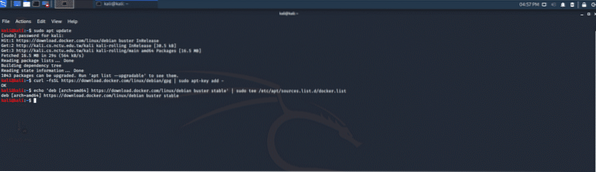
Trinn 4: Installer Docker
Installasjonsprosessen jeg følger er gitt i den offisielle dokumentasjonen til Docker, men siden den har noen mindre feil, har jeg lagt til noen kommandoer for å sikre riktig installasjon. For dette formålet bør følgende sett med kommandoer utføres:
Trinn 5: Oppdater APT igjen
$ sudo apt oppdateringTrinn 6: Avslutte utdaterte versjoner som tidligere er installert
$ sudo apt fjerne docker docker-engine docker.ioTrinn 7: Installer Docker på Kali System
$ sudo apt installere docker-ce -yI kommandoen ovenfor står “-y” for “ja” -tilstanden. Når du installerer et verktøy i terminalen, blir brukeren bedt om tillatelse til å installere verktøyet.
Hvis trinnene ovenfor er utført riktig, vil du kunne se følgende utdata på terminalvinduet:
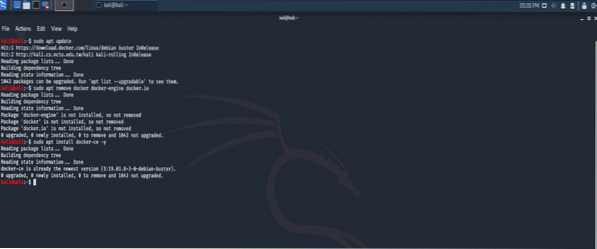
Trinn 8: Start Docker Container
$ sudo systemctl start docker(Valgfritt) Trinn 9: Sett Docker til å starte automatisk ved omstart
Dette er en valgfri funksjonskommando; det starter Docker hver gang operativsystemet starter. Hvis du ikke utfører pentesting mye, trenger du ikke aktivere denne funksjonen.
$ sudo systemctl aktiverer DockerTrinn 10: Bekreft installasjonen
Følgende kommando er hentet fra Docker offisielle dokumentasjon. Denne kommandoen verifiserer om Docker fungerer.
$ sudo Docker kjører hallo-worldAdvarselen du ser i terminalvinduet er normal, og Docker fungerer. Du bør kunne se følgende tekst i terminalvinduet:
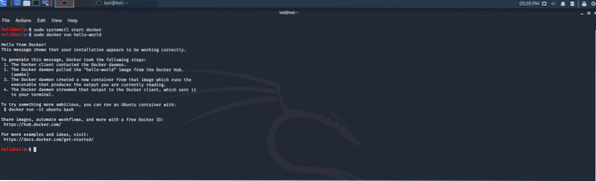
Konklusjon
Docker er et nyttig verktøy for penetrasjonstesting, og det blir mer populært dag for dag. Det kan være nyttig å jobbe inne i en isolert container, spesielt når du arbeider med pentesting.
 Phenquestions
Phenquestions


